「去年の注文履歴を確認したい」「領収書が必要だけど見つからない…」——そんなときに便利なのが、Amazonの注文履歴機能です。ただ、Amazonのデフォルト表示では直近3ヶ月の履歴しか見られない設定になっているため、1年分をチェックするにはちょっとした操作が必要です。
この記事では初心者の方でも簡単に1年分の履歴を確認する方法や便利なフィルター機能、非表示設定の注意点までわかりやすく解説していきます!
- Amazonの注文履歴はデフォルトで3ヶ月表示
- 過去1年分の履歴はフィルター機能で簡単に表示可能
- PCとスマホの操作方法をわかりやすく解説
- 非表示・再表示・PDF保存など便利な活用術も紹介
Amazonの注文履歴は過去1年分まで見られる?
Amazonでは、アカウント内の「注文履歴」から過去に購入した商品を一覧で確認できます。ただし初期設定では「過去3ヶ月分」しか表示されないため、「もっと前の注文を見たい」という方は、少し操作が必要になります。
Amazon注文履歴の基本表示期間は3ヶ月
Amazonの「注文履歴」ページを開くと、最初に表示されるのは直近3ヶ月以内の購入履歴です。この仕様は、あくまで見やすさを重視したデフォルト設定。ですが、「過去6ヶ月」「過去1年」「過去の特定の年」など、希望の期間を選んで表示を切り替えることができます。
なぜ3ヶ月表示なの?過去データは消える?
「3ヶ月しか表示されない=それ以前は消えている?」と心配になる方もいますが、ご安心を。Amazonの注文履歴は、削除しない限りずっとアカウントに保存されています。つまり、検索フィルターを活用すれば、過去1年どころかアカウント開設以来の注文履歴も確認可能です。
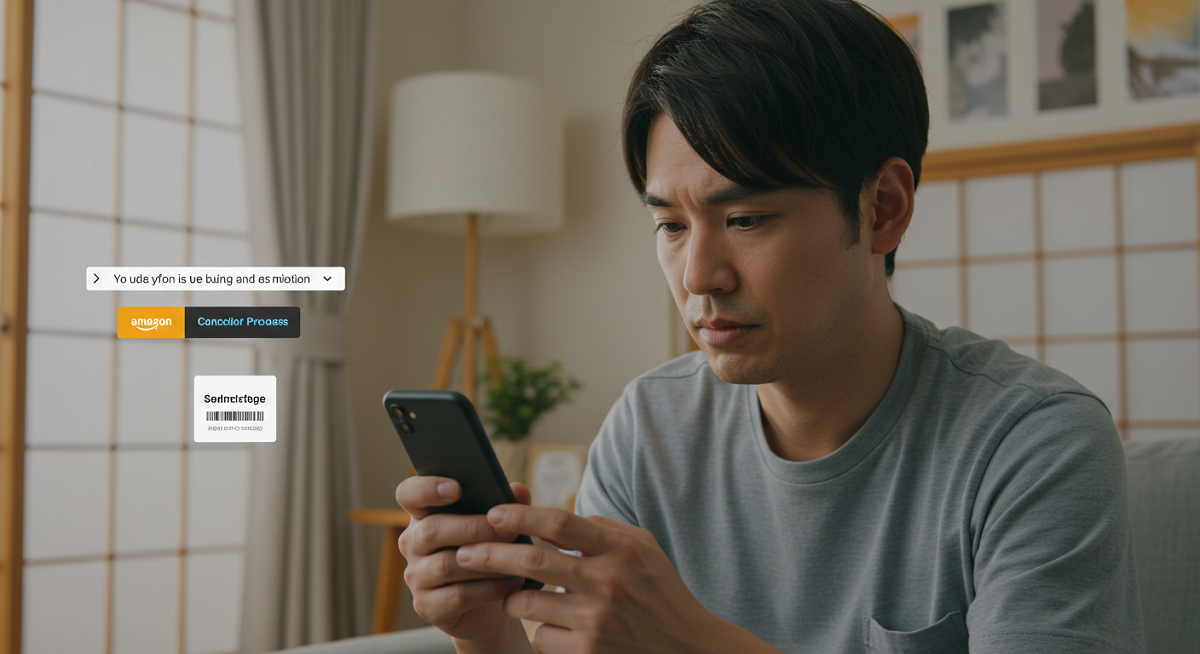
Amazonで過去1年分の注文履歴を表示する方法|PC・スマホ別に詳しく解説!
「去年の注文、いつだったっけ?」「1年分の履歴をまとめて見たい」そんな時に便利なのがAmazonの注文履歴の絞り込み機能。ですが、少し操作が複雑に感じる方もいるかもしれません。
この記事では、PCとスマホアプリそれぞれで、過去1年分の注文履歴を表示する具体的な手順を、初心者でも迷わずできるように丁寧に解説します。
【PCの場合】1年分の注文履歴を表示する手順

PC(パソコン)からAmazonの注文履歴を見るには、以下の手順で行います。
- Amazon公式サイト(https://www.amazon.co.jp/)にログイン
- 右上の「アカウント&リスト」にカーソルを合わせ、「注文履歴」をクリック
- 表示された画面の上部にあるドロップダウンから「過去1年間」または「2023年」「2024年」などを選択
年単位での表示が可能なので、例えば「2023年」のみを選べば、その年の注文履歴が一覧表示されます。「過去6ヶ月」や「過去30日」といった選択肢もあるので、用途に応じて使い分けられます。
【スマホアプリの場合】1年分の注文履歴を表示する手順
スマホ(iPhone・Android)でAmazonアプリから履歴を確認するには、少し深い階層まで進む必要があります。手順はこちら:
- Amazonアプリを開いて、右下の「≡メニュー(三本線)」をタップ
- 「アカウントサービス」もしくは「アカウント」→「注文履歴」を選択
- 画面上部にある「年」をタップし、表示させたい期間(2023年など)を選択
最初は少し分かりづらいですが、慣れればスムーズ。通勤中や出先でも簡単に確認できますよ。
注文履歴を「期間指定」や「キーワード」で絞り込む方法

「2023年5月〜2024年4月」など、特定の1年間だけを見たい時は、注文履歴ページの絞り込み機能が便利です。
- 表示された注文履歴のページ上部で「年」や「期間」を選ぶ
- 検索バーに「商品名」「ブランド名」「注文番号」などのキーワードを入力
この機能を使えば、特定商品の再購入や、経費精算・家計簿チェックにも役立ちます。領収書を再発行したい時にも素早く探せて便利です。
ちょっとしたコツで履歴確認がもっと便利に
過去の注文履歴を確認する場面は意外と多くあります。定期的な購入の見直し、返品の確認、ギフトの再注文など、活用次第でAmazonをもっと便利に使えます。
特にビジネスでの利用や家計管理をしている方は、こまめな履歴確認で「無駄な出費の見直し」や「購入パターンの把握」ができるのでおすすめです!
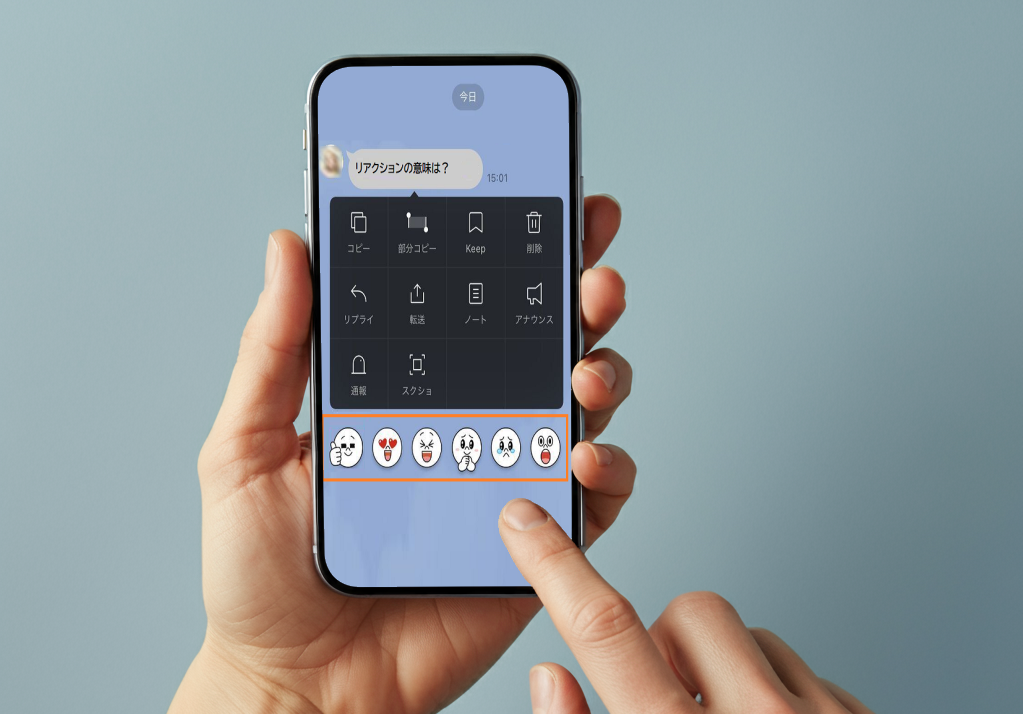
Amazon注文履歴の便利な使い方
Amazonの注文履歴は「見るだけ」ではもったいないんです。ちょっとした機能を使いこなすだけで、時間の節約や再注文、プライバシー管理など、意外と多くの場面で役立ちます。ここでは、誰でもすぐ使える便利な活用法を3つご紹介しますね。
過去の購入品を再注文する
「あの商品、また買いたいけど名前が思い出せない…」そんなときは、注文履歴から再注文するのが一番早くて確実。履歴一覧から該当商品を見つけ、「もう一度購入」ボタンを押せば、すぐにカートへ追加できます。
特に日用品や定期的に購入するアイテム(洗剤・水・インクカートリッジなど)は、わざわざ検索しなくてもワンクリックで注文できるので、リピートユーザーにとってはかなりの時短になりますよ。
PDF出力やExcelダウンロードはできる?
「会社の経費精算でレシート代わりに提出したい」「年間の支出をまとめて管理したい」といったニーズもありますよね。残念ながら、Amazon公式サイトには直接PDFやExcelに出力する機能はありません。
でも代替策として、注文履歴画面をブラウザの印刷機能で「PDF保存」する方法があります。画面上で「Ctrl+P」(MacはCommand+P)を押し、プリンタを「PDFとして保存」に設定すれば、簡単に出力できます。また、有料の明細ダウンロード支援ツールもありますが、セキュリティ面で注意が必要です。
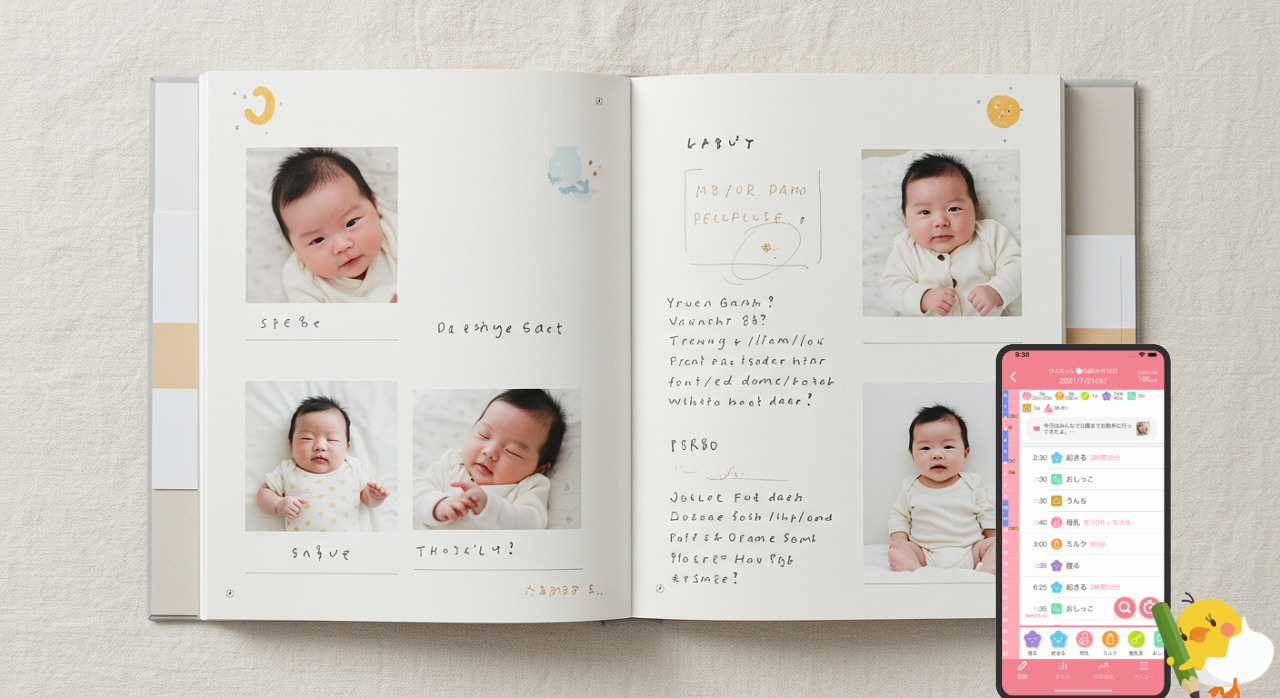
家族に見られたくない履歴は非表示に
プレゼントやサプライズ購入、ちょっと見られたくない商品ってありますよね。そんなときは注文履歴を「非表示」にすることで、他人の目から隠すことができます。ただしこれは削除ではなく“隠すだけ”なので、後から「非表示の注文を表示」から復元できます。
非表示にするには、該当する注文の「注文を非表示にする」ボタンを押すだけでOK。ただし、家族とアカウントを共有している場合や、複数人で同じPCを使っているときは、ログイン状態の管理も重要です。
よくあるトラブルとその解決法
Amazonの注文履歴は便利な反面、「あれ、履歴が見つからない…」「非表示にしたはずなのに復元できない…」など、ちょっとしたトラブルも発生しがちです。ここでは、よくある3つの困りごとと、それに対する具体的な対処法をご紹介します。
過去の注文履歴が見つからない
「1年前に買ったはずの商品が見つからない」というケースでは、まず表示期間が「過去3ヶ月」などになっていないか確認しましょう。履歴ページの上部にあるドロップダウンメニューから「2023年」や「過去6ヶ月」などを選ぶことで、該当の注文が表示される可能性があります。
また、法人アカウントや複数アカウントを使い分けている場合は、ログインしているアカウントが違っていることも。うっかり別のメールアドレスでログインしていると、当然ながら履歴は表示されません。
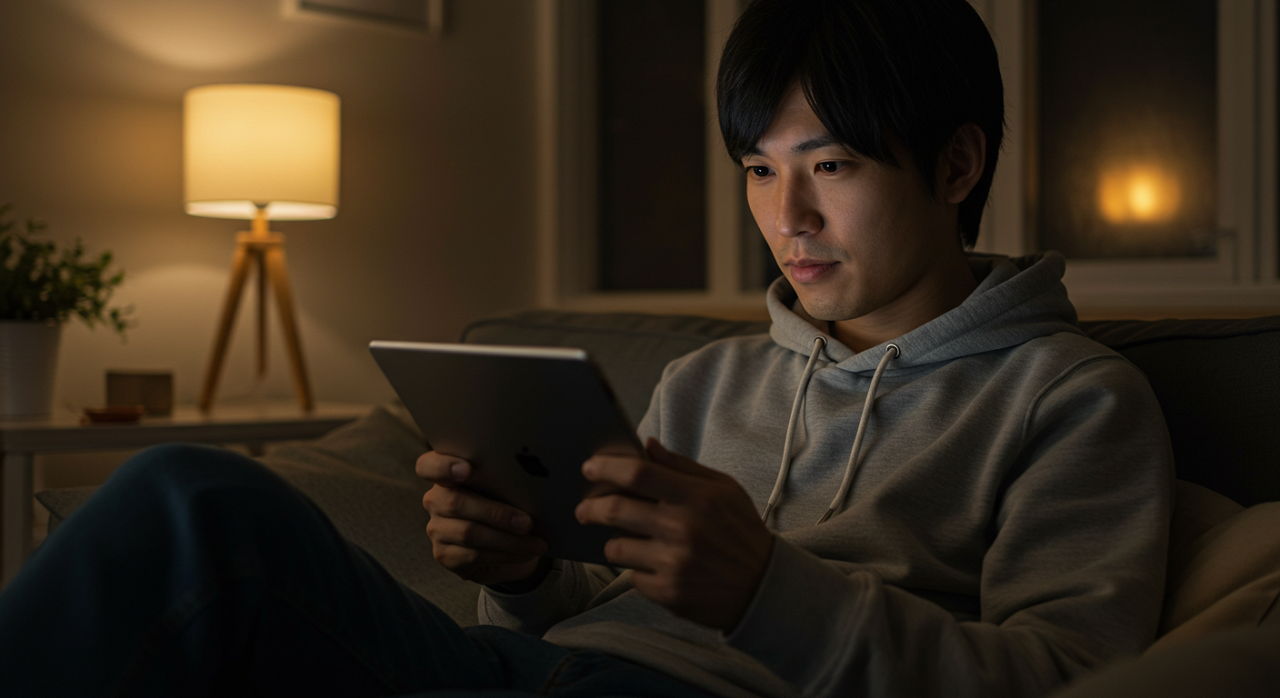
注文履歴が表示されない・読み込まない
注文履歴のページが「ぐるぐる読み込み中のまま止まる」「空白で何も表示されない」というトラブルもあります。この場合、まずは以下を試してみてください。
- ブラウザのキャッシュをクリアする
- 別のブラウザやデバイスで試す
- 一時的な通信エラーや混雑の可能性も
ブラウザを変えてみると解決することも
特にChromeで読み込まないとき、EdgeやSafariに切り替えるとあっさり表示されることもよくあります。また、アプリ版でうまく表示されないときはPCサイトでアクセスするのも有効です。
「非表示」にした履歴を再表示する方法
一度「非表示」にした注文は、「注文履歴」ページの下部リンク「非表示の注文を表示」から確認・復元ができます。再表示したい注文の横にある「注文を表示に戻す」リンクを押すだけで、通常の履歴リストに戻ります。
ただし、非表示機能はWeb版でのみ操作可能です。スマホアプリでは「非表示にする」も「再表示する」もできないため、設定変更したい場合はPCやブラウザ版でのアクセスをおすすめします。
まとめ:注文履歴を活用して管理上手に
Amazonの注文履歴は、ただの購入記録ではなく、日常を快適にする情報の宝庫です。過去1年分の履歴を上手に活用することで、再注文・経費管理・家計見直しなど、多くの場面で役立ちます。
「履歴が見つからない」「非表示にしたけど戻せない」といったトラブルも、この記事でご紹介した方法を試せばすぐに解決できます。ぜひ、この記事を参考に、自分に合った履歴の使い方を見つけてくださいね。
よくある質問|Amazon注文履歴の表示や絞り込みで困ったときは?
「過去1年分ってどこまで?」「スマホとPCで表示内容が違う?」など、注文履歴をチェックしようとしたときに戸惑う方は多いです。ここではよくある質問とその答えをわかりやすくまとめました。
- Amazonで注文履歴を過去1年分見る方法は?
-
「注文履歴」ページの上部にあるドロップダウンメニューから、「2023年」や「過去1年間」などを選択することで、1年分の履歴を簡単に表示できます。
- 履歴をPDFやExcelで保存できますか?
-
公式には対応していませんが、ブラウザの印刷機能を使って「PDF保存」することができます。ツール利用時は情報漏洩にご注意ください。
- 非表示にした注文を元に戻すには?
-
「注文履歴」ページの下にある「非表示の注文を表示」から復元可能です。ただし、スマホアプリからは操作できないのでWeb版での操作が必要です。

過去の注文を確認するだけでなく、再注文や経費チェックにも役立つAmazonの履歴機能。あなたの毎日をもっとスマートにしてくれますよ♪
